在windows 7系统中,调整屏幕休眠时间对用户的使用体验至关重要。适当的休眠时间不仅能节省能源,还能确保屏幕在需要时快速亮起。本文将详细指导您如何在windows 7中设置屏幕休眠时间,助您轻松掌握这一实用技巧。
方法一:通过控制面板设置
- 打开控制面板:
首先,在您的Windows 7系统电脑上找到并启动“控制面板”。这是Windows系统的核心组件,提供对系统设置和配置的访问。
- 进入硬件和声音选项:
在“控制面板”里,选择“硬件和声音”,探索您的电脑硬件及音频配置。

- 选择电源选项:
在“硬件和声音”窗口内,继续点击“电源选项”,这将展示你的系统当前使用的电源计划及其相关设置。
- 更改计划设置:
在“电源选项”窗口中,选择当前使用的电源计划并点击其右侧的“更改计划设置”,以调整详细设置。
- 设置休眠时间:
在“更改计划设置”窗口中,您可以找到“关闭显示器”选项,并设置您希望的休眠时间。根据您的需求,选择合适的分钟数。
- 保存修改:
完成设置后,别忘了点击窗口下方的“保存修改”按钮,以确保您的更改生效。
方法二:通过桌面个性化设置
- 右击桌面:

将鼠标指针移动到桌面上,然后右击以打开上下文菜单。
- 进入个性化设置:
在上下文菜单中,选择“个性化”选项。这将带您进入桌面的个性化设置界面。
- 点击屏幕保护程序:
在个性化设置窗口中,找到并点击“屏幕保护程序”链接。这将显示与屏幕保护程序相关的设置。
- 更改电源设置:
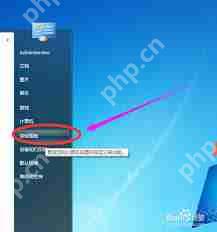
在Windows ,打开高性能模式的方法是通过控制面板进行设置。首先,找到并双击任务栏上的搜索图标;然后选择“控制面板”。接着,在电源选项页面,找到“更改计划设置”,点击以进入高级电源管理设置;最后调整“处理器性能”为最高即可开启高性能模式。
- 选择关闭显示器的时间:
在电源选项设置窗口中,找到并点击“选择关闭显示器的时间”,可设置屏幕的休眠时间。
- 保存设置:
根据您的需求选择合适的休眠时间后,点击“保存修改”按钮以应用更改。
通过以下步骤,您可以轻松调整Windows 统的屏幕休眠时间和方式进行优化: 打开“开始”菜单并搜索“控制面板”。 在控制面板中,找到“外观和个性化”,然后选择“更改主题”或直接在搜索框中输入。 点击左侧的“桌面图标设置”,这里您可以调整显示的图标种类。 调整完后,电脑将进入休眠模式;再次按下键可以唤醒它。希望本文能帮助您更好地管理您的电脑屏幕休眠时间,提升使用体验。
智能推荐
-
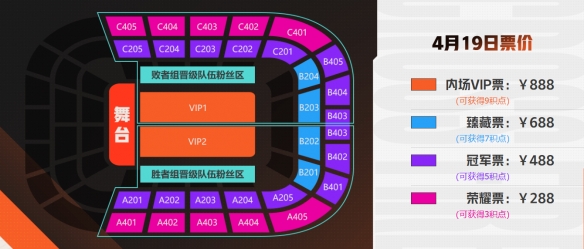
穿越火线最新星神巅峰荣耀活动怎么玩_cf2025最新星神巅峰荣耀活动内容介绍2025-03-24 穿越火线最新星神巅峰荣耀活动怎么玩:CF2025很多活动还是挺多的,对于游戏中最新星神巅峰荣耀活动如何玩呢?小编整理了cf星神巅峰荣耀活动地址入口详解,下面一起来看看相关的信息。
-

英雄没有闪怎么快速升级_英雄没有闪快速升级攻略2025-03-04 英雄没有闪怎么快速升级?英雄没有闪是一款放置刷宝游戏,采用横版视角和全程自动战斗的模式,玩家可以通过搭配各种元素增强战斗力,击败对手获得奖励。
-
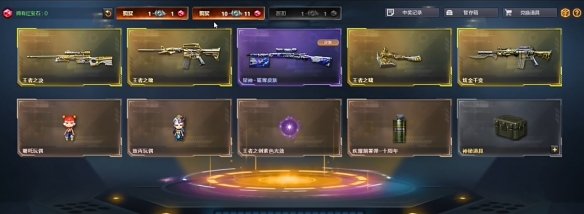
穿越火线2025王者夺宝活动怎么玩_cf2025王者夺宝活动玩法攻略2025-01-14 穿越火线2025王者夺宝活动怎么玩:cf很多活动还是挺多的,玩家通过活动也能获得不错的奖励。小编整理了cf2025王者夺宝活动图文攻略,下面一起来看看相关的信息。
